Malware experts met Invicea rapport over een nieuw type fileless ransomware die naar willekeurige gebruikers is gestuurd door een corrupte ad-biedingen netwerk om een reclame spot op populaire webpagina's te winnen. De dreiging wordt assumingly gecreëerd door Russische cybercriminelen.
De eerste stap van de aanval is de opstelling van een brander domein dat het slachtoffer naar een landingspagina als gastheer van de payload redirects. Dan is de cyber oplichters zouden deelnemen aan een echte real-time bieden voor advertenties die leiden naar de brander domein.
Geen teken van een kwaadaardig bestand op de gecompromitteerde machine
Zodra de kwaadaardige advertentie op een populaire website geplaatst, het is een kwestie van tijd totdat gebruikers klikken op het en krijgen eerst doorgestuurd naar de kwaadaardige domein en vervolgens naar de landing page.
De campagne duurt precies acht uur, ofwel wanneer de DNS ingesteld actief op de brander stromingsveld. Daarna wordt de cyclus herhaald met een andere brander.
De kwaadaardige bestand het slachtoffer ontvangt wordt niet opgeslagen op de opslag eenheid van het systeem. Experts zeggen dat het direct wordt gewonnen in het geheugen van het systeem. Om dit te doen, het maakt gebruik van de "extract32.exe" tool in Windows.
De ransomware wordt gezegd om te komen met bescherming tegen virtuele omgevingen. Als het beschermde ruimte niet detecteert, de infectie zal de-bestand versleutelen proces te starten en een losgeld bericht eist een bepaalde vergoeding in ruil voor de private sleutel die nodig is voor de ontcijfering van de bestanden op de getroffen computer. De aanval is gekoppeld aan tal van domeinen door een persoon geregistreerd bij de volgende e-mailadres: “fessleak@qip.ru”. Dit is de reden waarom deskundigen noemde de aanval Fessleak.
Fessleak Attack - Details
Experts melden dat zodra de CVE-2015-0310, CVE-2015-0311 en CVE-2015-0313 zero-day exploits voor Flash Player kwam uit, de cybercriminelen achter de aanslag hebben hun strategie veranderd. In plaats van de fileless aanpak, ze ervoor kozen om de malware te leveren via typische Flash exploitatie technieken.
De Invicea onderzoeksteam heeft in een blogpost dat Fassleak zakt nu een tijdelijk bestand met behulp van Flash en "maakt bellen naar icacls.exe", die de machtigingen voor bestanden en mappen zet. Zover, de kwaadaardige binaire kan niet worden gedetecteerd. De deskundigen zijn van mening dat het draait haar hash-waarde om detectie door antivirussoftware te voorkomen.
Zover, de volgende websites zijn gemeld om beschadigde advertenties weer te geven:
- HuffingtonPost.com
- RT.com
- Photobucket.com
- CBSsports.com
- HowtoGeek.com
- Fark.com
- Thesaurus.com
- Match.com
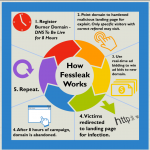
De malware experts met Invicea zijn naar aanleiding van de aanvallers voor geruime tijd nu. Naar verluidt, de Fessleak is actief sinds oktober 17, 2014. De meest recente aanval heeft de een op Thebrofessional.net februari geweest 3, 2015.
Verwijder Fessleak en de gecodeerde bestanden herstellen
Stage One: Verwijder Fessleak
1. Eerste en belangrijkste - download en installeer dan een legitieme en betrouwbare anti-malware scanner, die zal u helpen om een volledige systeemscan uit te voeren en alle dreigingen te elimineren. 
Spy Hunter GRATIS scanner wordt alleen de bedreiging op te sporen. Als u wilt dat de bedreiging voor automatisch verwijderd, je nodig hebt om de volledige versie van de malware gereedschap kopen. Ontdek meer over SpyHunter Anti-Malware Tool
2. Voer een tweede scan om ervoor te zorgen dat er geen schadelijke software programma's die op uw pc. Daartoe, het is aan te raden om ESET Online Scanner downloaden.
Uw pc moet nu schoon zijn.
De tweede fase: De gecodeerde bestanden te herstellen
Optie 1: Best case scenario - Je hebt een back-up van uw gegevens op een regelmatige basis, en nu kunt u de meest recente back-up te gebruiken om uw bestanden te herstellen.
Optie 2: Probeer om uw bestanden te decoderen met behulp van Kaspersky's RectorDecryptor.exe en RakhniDecryptor.exe. Ze kunnen u helpen in het proces, maar houd in gedachten dat ze niet speciaal zijn ontworpen om informatie die werd gedecodeerd door deze bijzondere ransomware versleutelen.
Optie 3: Shadow Volume Kopieën
1. Installeer de Shadow Explorer, die beschikbaar is met Windows Vista, Windows 7, Windows 8 en Windows XP Service Pack 2.
2. Van Shadow Explorer drop down menu kiezen voor een rit en de laatste datum wilt u informatie van het herstel.
3. Klik met de rechtermuisknop op een willekeurige versleuteld bestand of de map en selecteer "Export". Selecteer een locatie om de inhoud van het geselecteerde bestand of de map te herstellen.
Verwijder Fessleak Automatisch met Spy Hunter Malware – Removal Tool.
Om uw computer schoon te maken met de bekroonde software Spy Hunter – Hier is een methode om in een paar eenvoudige stappen die moeten in staat zijn om de meeste programma's te verwijderen. Geen probleem als u Windows 10, 8, 7, Vista of XP, die stappen zal de klus te klaren. Slepen van het programma of de map naar de prullenbak kan een zeer slechte beslissing. Als je dat doet, stukjes van het programma worden achtergelaten, en dat kan leiden tot een instabiel werk van uw PC, fouten met het bestandstype verenigingen en andere onaangename activiteiten. De juiste manier om een programma te krijgen van je computer is deze ook te verwijderen. Om dat te doen: De doorgaans gericht registers van Windows-machines zijn de volgende: U kunt ze openen door het openen van het Windows-register-editor en met weglating van alle waarden, gemaakt door Fessleak daar. Dit kan gebeuren door de stappen onder: Methode 1: Gebruik STOP Decrypter van Emsisoft. Niet alle varianten van deze ransomware kan worden ontsleuteld gratis, maar we hebben de decryptor gebruikt door onderzoekers die vaak wordt bijgewerkt met de varianten die uiteindelijk gedecodeerd toegevoegd. U kunt proberen en decoderen van uw bestanden met behulp van de onderstaande instructies, maar als ze niet werken, dan helaas uw variant van de ransomware virus is niet decryptable. Volg de onderstaande instructies om de Emsisoft decrypter gebruiken en decoderen van uw bestanden gratis. Je kan Download de Emsisoft decryptiehulpmiddel hier gekoppeld en volg de stappen hieronder: 1 Klik met de rechtermuisknop op de decrypter en klik op Als administrator uitvoeren zoals hieronder getoond: 2. Ben het eens met de licentievoorwaarden: 3. Klik op "Map toevoegen" en voeg vervolgens de mappen waarin u bestanden gedecodeerd zoals hieronder afgebeeld: 4. Klik op "decoderen" en wacht tot uw bestanden te decoderen. Aantekening: Krediet voor de decryptor gaat naar onderzoekers die de doorbraak hebben gemaakt met dit virus Emsisoft. Methode 2: Gebruik software voor gegevensherstel Ransomware-infecties en Fessleak hebben tot doel uw bestanden te versleutelen met behulp van een versleutelingsalgoritme dat erg moeilijk te ontsleutelen kan zijn. Dit is de reden waarom we een data recovery-methode die u kunnen helpen rond gaan direct decryptie en proberen om uw bestanden te herstellen hebben gesuggereerd. Houd er rekening mee dat deze methode niet kan worden 100% effectief, maar kan ook u helpen een veel of weinig in verschillende situaties. Klik gewoon op de link en op de websitemenu's bovenaan, kiezen Data herstel - Data Recovery Wizard voor Windows of Mac (afhankelijk van uw besturingssysteem), en download en voer vervolgens de tool uit.
Fessleak is een ransomware infectie - de schadelijke software die geruisloos uw computer binnenkomt en de toegang tot de computer zelf blokkeert of uw bestanden versleutelt. Veel ransomware-virussen gebruiken geavanceerde versleutelingsalgoritmen om uw bestanden ontoegankelijk te maken. Het doel van ransomware-infecties is om te eisen dat u een losgeld betaalt om toegang te krijgen tot uw bestanden.
Ransomware is in het algemeen een kwaadaardige software dat is ontworpen om de toegang tot uw computer of bestanden te blokkeren totdat er losgeld wordt betaald. Ransomware-virussen kunnen dat ook uw systeem beschadigen, corrupte gegevens en verwijder bestanden, resulterend in het permanent verlies van belangrijke bestanden.
Via verschillende manieren. Fessleak Ransomware infecteert computers door te worden verzonden via phishing-e-mails, met virusbijlage. Deze bijlage is meestal gemaskeerd als een belangrijk document, zoals een factuur, bankdocument of zelfs een vliegticket en het ziet er erg overtuigend uit voor gebruikers. Another way you may become a victim of Fessleak is if you download een nep-installatieprogramma, crack of patch van een website met een lage reputatie of als u op een viruslink klikt. Veel gebruikers melden dat ze een ransomware-infectie hebben opgelopen door torrents te downloaden.
U can't zonder decryptor. Op dit punt, de .Fessleak bestanden zijn versleutelde. U kunt ze pas openen nadat ze zijn gedecodeerd met een specifieke decoderingssleutel voor het specifieke algoritme.
Raak niet in paniek, en maak een back-up van de bestanden. Als een decryptor uw niet heeft gedecodeerd .Fessleak bestanden succesvol, wanhoop dan niet, omdat dit virus nog steeds nieuw is.
Ja, soms kunnen bestanden worden hersteld. We hebben er verschillende voorgesteld bestandsherstelmethoden dat zou kunnen werken als je wilt herstellen .Fessleak bestanden. Deze methoden zijn op geen enkele manier 100% gegarandeerd dat u uw bestanden terug kunt krijgen. Maar als je een back-up hebt, uw kansen op succes zijn veel groter.
De veiligste en meest efficiënte manier voor het verwijderen van deze ransomware-infectie is het gebruik van een professioneel antimalwareprogramma. Het zal de Fessleak ransomware zoeken en lokaliseren en vervolgens verwijderen zonder enige bijkomende schade toe te brengen aan uw belangrijke .Fessleak bestanden.
In het geval dat uw computer is geïnfecteerd met een ransomware-infectie, u kunt dit melden bij de lokale politie. Het kan autoriteiten over de hele wereld helpen de daders van het virus dat uw computer heeft geïnfecteerd, op te sporen en te achterhalen. Onder, we hebben een lijst met overheidswebsites opgesteld, waar u aangifte kunt doen als u slachtoffer bent van een cybercrime: Cyberbeveiligingsautoriteiten, verantwoordelijk voor het afhandelen van ransomware-aanvalsrapporten in verschillende regio's over de hele wereld: Duitsland - Officieel portaal van de Duitse politie Verenigde Staten - IC3 Internet Crime Complaint Center Verenigd Koninkrijk - Actie Fraude Politie Frankrijk - Ministerie van Binnenlandse Zaken Italië - Staatspolitie Spanje - Nationale politie Nederland - Politie Polen - Politie Portugal - Gerechtelijke politie Griekenland - Cyber Crime Unit (Griekse politie) India - Mumbai politie - Cel voor onderzoek naar cybercriminaliteit Australië - Australisch High Tech Crime Centre Op rapporten kan in verschillende tijdsbestekken worden gereageerd, afhankelijk van uw lokale autoriteiten.
Ja, u kunt ransomware voorkomen. De beste manier om dit te doen, is ervoor te zorgen dat uw computersysteem is bijgewerkt met de nieuwste beveiligingspatches, gebruik een gerenommeerd anti-malwareprogramma en firewall, maak regelmatig een back-up van uw belangrijke bestanden, en klik niet op kwaadaardige links of het downloaden van onbekende bestanden.
Ja, in de meeste gevallen ransomware zal uw gegevens stelen. It is a form of malware that steals data from a user's computer, versleutelt het, en eist vervolgens losgeld om het te decoderen. In veel gevallen, de malware-auteurs of aanvallers zullen dreigen de gegevens of te verwijderen publiceer het online tenzij het losgeld wordt betaald.
Ja, ransomware kan WiFi-netwerken infecteren, aangezien kwaadwillende actoren het kunnen gebruiken om controle over het netwerk te krijgen, vertrouwelijke gegevens stelen, en gebruikers buitensluiten. Als een ransomware-aanval succesvol is, dit kan leiden tot verlies van service en/of gegevens, en in sommige gevallen, financiële verliezen.
Geen, je moet geen afpersers van ransomware betalen. Betalen moedigt criminelen alleen maar aan en geeft geen garantie dat de bestanden of gegevens worden hersteld. De betere aanpak is om een veilige back-up van belangrijke gegevens te hebben en in de eerste plaats waakzaam te zijn over de beveiliging.
If you don't pay the ransom, de hackers hebben mogelijk nog steeds toegang tot uw computer, gegevens, of bestanden en kunnen blijven dreigen deze openbaar te maken of te verwijderen, of ze zelfs gebruiken om cybercriminaliteit te plegen. In sommige gevallen, ze kunnen zelfs doorgaan met het eisen van extra losgeld.
Ja, ransomware kan worden gedetecteerd. Antimalwaresoftware en andere geavanceerde beveiligingstools kan ransomware detecteren en de gebruiker waarschuwen wanneer het op een machine aanwezig is. Het is belangrijk om op de hoogte te blijven van de nieuwste beveiligingsmaatregelen en om beveiligingssoftware up-to-date te houden om ervoor te zorgen dat ransomware kan worden gedetecteerd en voorkomen.
Ja, ransomware-criminelen worden gepakt. Wetshandhavingsinstanties, zoals de FBI, Interpol en anderen zijn succesvol geweest in het opsporen en vervolgen van ransomware-criminelen in de VS en andere landen. Naarmate ransomware-bedreigingen blijven toenemen, dat geldt ook voor de handhavingsactiviteiten. De inhoud die we publiceren op SensorsTechForum.com, this Fessleak how-to removal guide included, is het resultaat van uitgebreid onderzoek, hard werken en de toewijding van ons team om u te helpen de specifieke malware te verwijderen en uw versleutelde bestanden te herstellen. Ons onderzoek is gebaseerd op een onafhankelijk onderzoek. We hebben contact met onafhankelijke beveiligingsonderzoekers, en als zodanig, we ontvangen dagelijkse updates over de nieuwste malware- en ransomware-definities. Bovendien, the research behind the Fessleak ransomware threat is backed with VirusTotal en NoMoreRansom project. Om de ransomware-dreiging beter te begrijpen, raadpleeg de volgende artikelen die deskundige details bieden:. Als een site die sindsdien is toegewijd aan het verstrekken van gratis verwijderingsinstructies voor ransomware en malware 2014, De aanbeveling van SensorsTechForum is let alleen op betrouwbare bronnen. Hoe betrouwbare bronnen te herkennen: 
Het wordt sterk aanbevolen om een gratis scan uit te voeren vóór de aankoop van de volledige versie van de software om ervoor te zorgen dat de huidige versie van de malware kan worden gedetecteerd door SpyHunter.
Stap 1: Scan op Fessleak met SpyHunter Anti-Malware Tool



Ransomware Automatische verwijdering - Videogids
Stap 2: Uninstall Fessleak and related malware from Windows


 Volg de bovenstaande instructies en u zult met succes de meeste ongewenste en kwaadaardige programma's verwijderen.
Volg de bovenstaande instructies en u zult met succes de meeste ongewenste en kwaadaardige programma's verwijderen.
Stap 3: Verwijder eventuele registers, gemaakt door Fessleak op uw computer.


 Tip: Om een virus gecreëerd waarde te vinden, U kunt met de rechtermuisknop op te klikken en klik op "Wijzigen" om te zien welk bestand het is ingesteld om te werken. Als dit het virus bestand locatie, Verwijder de waarde.
Tip: Om een virus gecreëerd waarde te vinden, U kunt met de rechtermuisknop op te klikken en klik op "Wijzigen" om te zien welk bestand het is ingesteld om te werken. Als dit het virus bestand locatie, Verwijder de waarde.
Voor het starten "Stap 4", alsjeblieft laars terug in de normale modus, in het geval dat u op dit moment in de Veilige modus.
Dit stelt u in staat om te installeren en gebruik SpyHunter 5 geslaagd.Stap 4: Start uw pc op in de veilige modus om Fessleak te isoleren en te verwijderen





Stap 5: Probeer bestanden versleuteld te herstellen met Fessleak.




Fessleak-FAQ
What is Fessleak Ransomware?
What Does Fessleak Ransomware Do?
How Does Fessleak Infect?
How to Open .Fessleak files?
Wat te doen als een decryptor niet werkt?
Kan ik herstellen ".Fessleak" Bestanden?
How To Get Rid of Fessleak Virus?
Kan ik ransomware melden aan de autoriteiten??
Kunt u voorkomen dat ransomware uw bestanden versleutelt??
Can Fessleak Ransomware Steal Your Data?
Kan ransomware WiFi infecteren??
Moet ik ransomware betalen?
What Happens If I Don't Pay Ransom?
Kan een ransomware-aanval worden gedetecteerd??
Worden ransomware-criminelen gepakt?
About the Fessleak Research
Hoe hebben we het onderzoek naar deze ransomware uitgevoerd??

